Cómo hacer copia de seguridad de tu correo Outlook - Respaldo y restauración
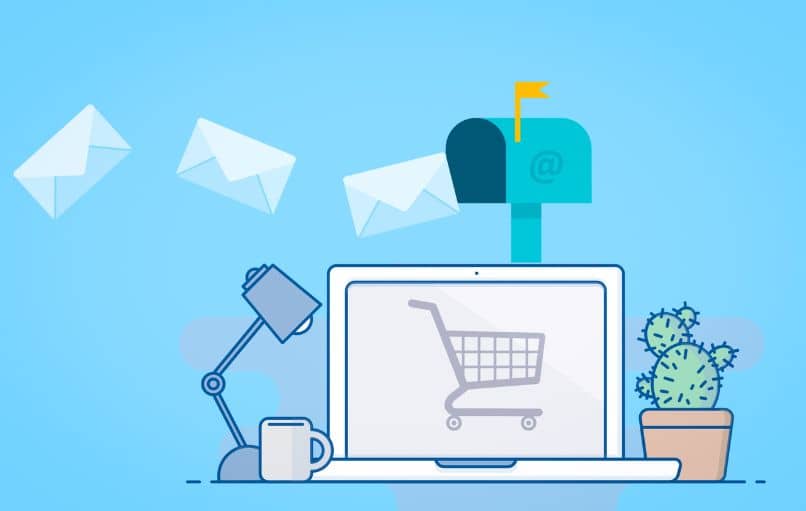
Microsoft nos permite crear y abrir una cuenta de Outlook completamente gratis, accediendo a uno de los mejores servicios de correo existentes. Como cualquier otro servicio de correos, es común que se almacenen gran cantidad de archivos y elementos en la bandeja de entrada.
Entendiendo lo anterior, se recomienda hacer copia de seguridad del correo electrónico antes de limpiar tu bandeja de entrada. Haciendo esto, te aseguras de proteger posibles datos importantes almacenados en tu cuenta de correo de Outlook, ya que podrás acceder a ellos nuevamente.
Pasos para tener una copia de seguridad de tus emails
Lo primero es ir a la página de Outlook e iniciar sesión en tu cuenta. Luego de iniciar sesión, debes abrir las opciones para configurar tu cuenta de Outlook. Para ello presiona sobre los tres puntos ubicados en la parte superior y a la derecha. Tras esto presiona sobre ‘Configuración’.
Al final de las opciones de configuración, aparece ‘Ver toda la configuración de Outlook’ y haz clic allí. Luego, selecciona el apartado ‘General’ y haz clic sobre ‘Privacidad y Datos’. Inmediatamente verás la opción ‘Exportar buzón de correo’, haz clic allí.
Deberás esperar un poco hasta que la plataforma acumule los datos del buzón de entrada. Esto puede durar varios minutos o incluso días, dependiendo de la cantidad de información que tengas. Sé paciente, una vez se complete el proceso, aparecerá que la exportación ha sido completada. Para finalizar debes presionar sobre ‘Descargar aquí’.

¿De qué forma podemos restaurar la copia de seguridad de mis mensajes de correo?
Realmente no es posible restaurar la copia de seguridad que hagamos de Outlook. En todo caso, sí podemos abrirla desde nuestros dispositivos. Este proceso puede ser útil si deseas extraer información de los correos luego de un borrado o limpieza. Por lo tanto, te enseñaremos cómo hacerlo desde tu PC o tu teléfono móvil.
Desde PC
La primera manera de abrir archivos en formato PST de la copia de seguridad, es usando la aplicación de Microsoft Outlook. A su vez, hay otras Apps, por ejemplo, puedes descargar CoolUtils Outlook Viewer que también es apta para esta función, permitiendo abrir el archivo y ver los elementos presentes en la copia de seguridad.
Desde la aplicación móvil
Aunque muchos usuarios han sincronizado su cuenta de correo Outlook en el celular, la aplicación no permite abrir los archivos de copias de seguridad. Sin embargo, unas cuantas Apps pueden ayudarnos con este propósito. Por ejemplo, tenemos la posibilidad de bajar ViewIT desde Play Store. De cualquier modo, se recomienda usar preferiblemente las aplicaciones de escritorio.
¿Cada cuánto tiempo es recomendable hacer una copia de seguridad?
Entendiendo que la copia de seguridad de Outlook es únicamente una opción para guardar nuestros mensajes en caso de emergencia, no hay un periodo de tiempo único para este propósito. En cambio, recomendamos hacer la copia de seguridad en el caso de que desees limpiar tu bandeja.

Haciendo la copia de seguridad, te asegurarás de guardar todo el contenido de tu correo, de modo que, si borras algo importante, puedes obtenerlo nuevamente. También es útil en el caso de que desees borrar tu correo electrónico, pues con la copia de seguridad podrás ver el contenido que allí estaba almacenado.
¿Dónde se guarda la copia de seguridad de Outlook?
La copia de seguridad se guarda en un archivo con formato ‘PST’. Éste archivo contiene toda la información relacionada con una cuenta de Outlook, en él se incluye el calendario, las carpetas, los contactos, algunos archivos adjuntos y la bandeja de entrada/salida.
A su vez, puedes guardar la copia de seguridad en formato PST de Outlook en cualquier lugar. Simplemente asegúrate de seleccionar la carpeta en la que deseas guardar el archivo al momento de realizar el procedimiento.
Sin dudas, hacer una copia de seguridad puede ser útil, a su vez, realizar este procedimiento cada cierto tiempo no estaría de más si realmente quieres guardar todo el contenido de tu correo.



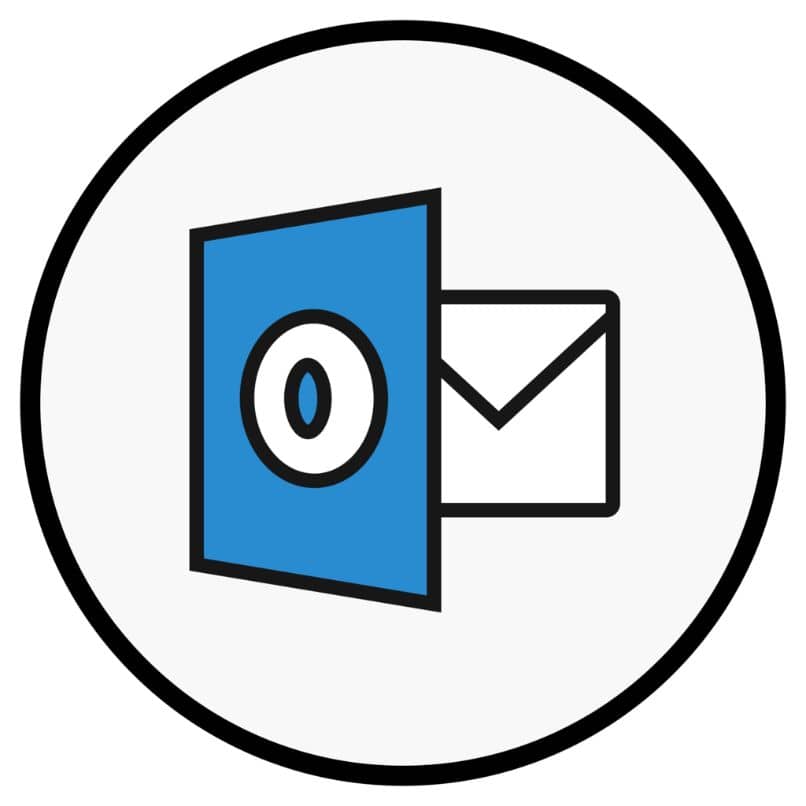


_1032.jpg)